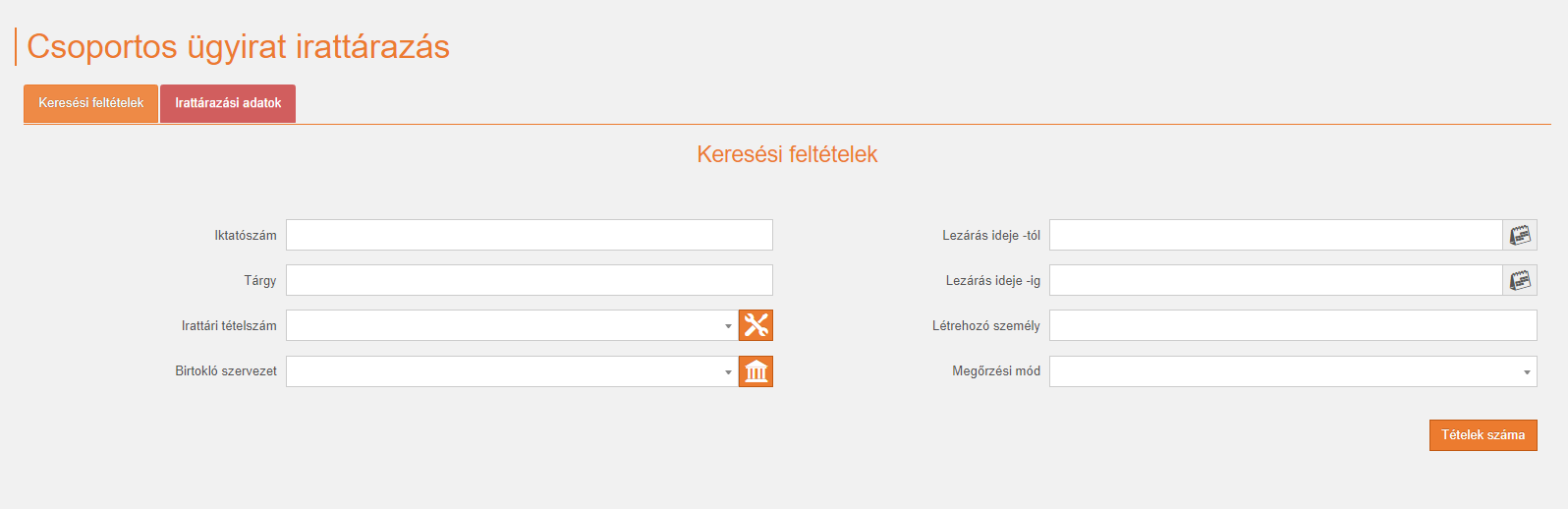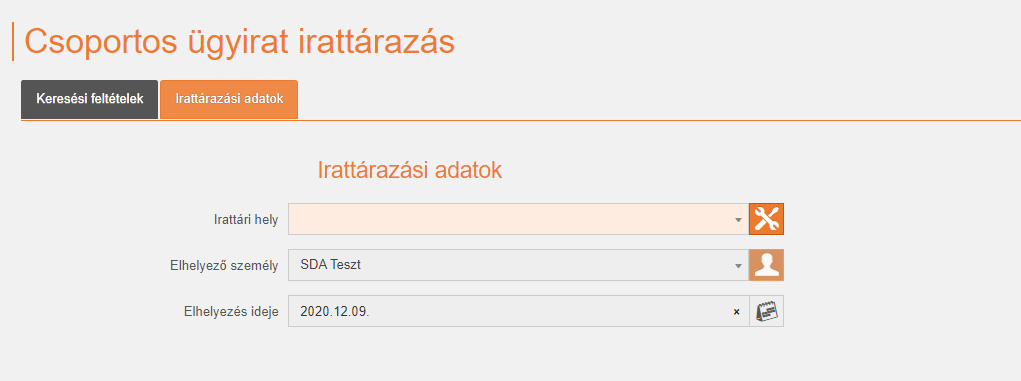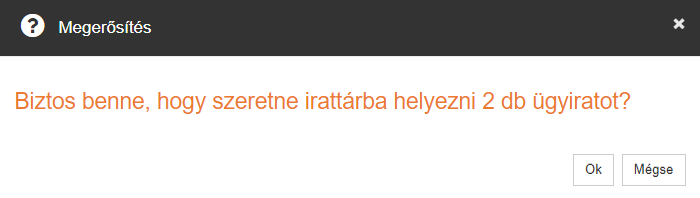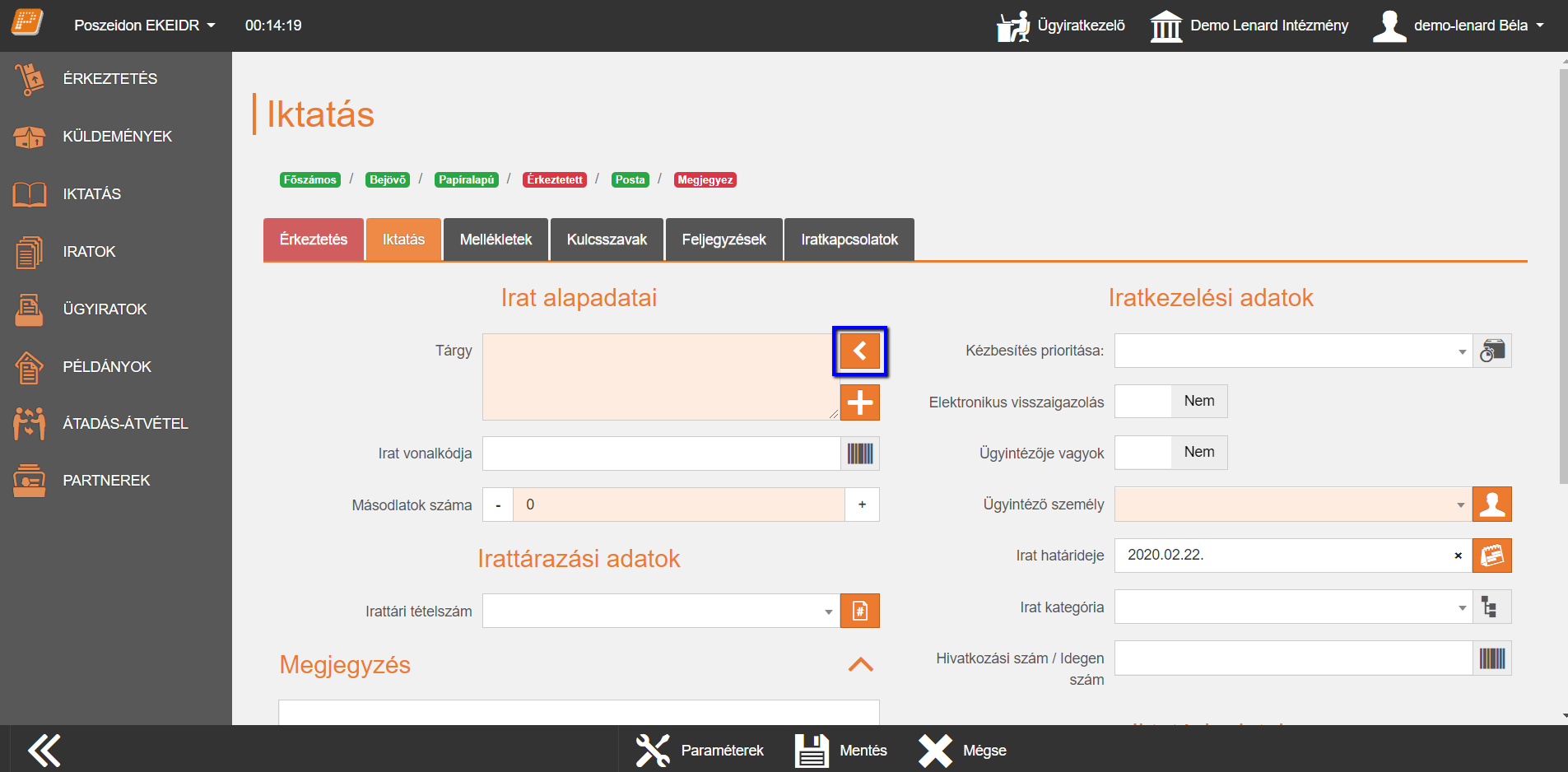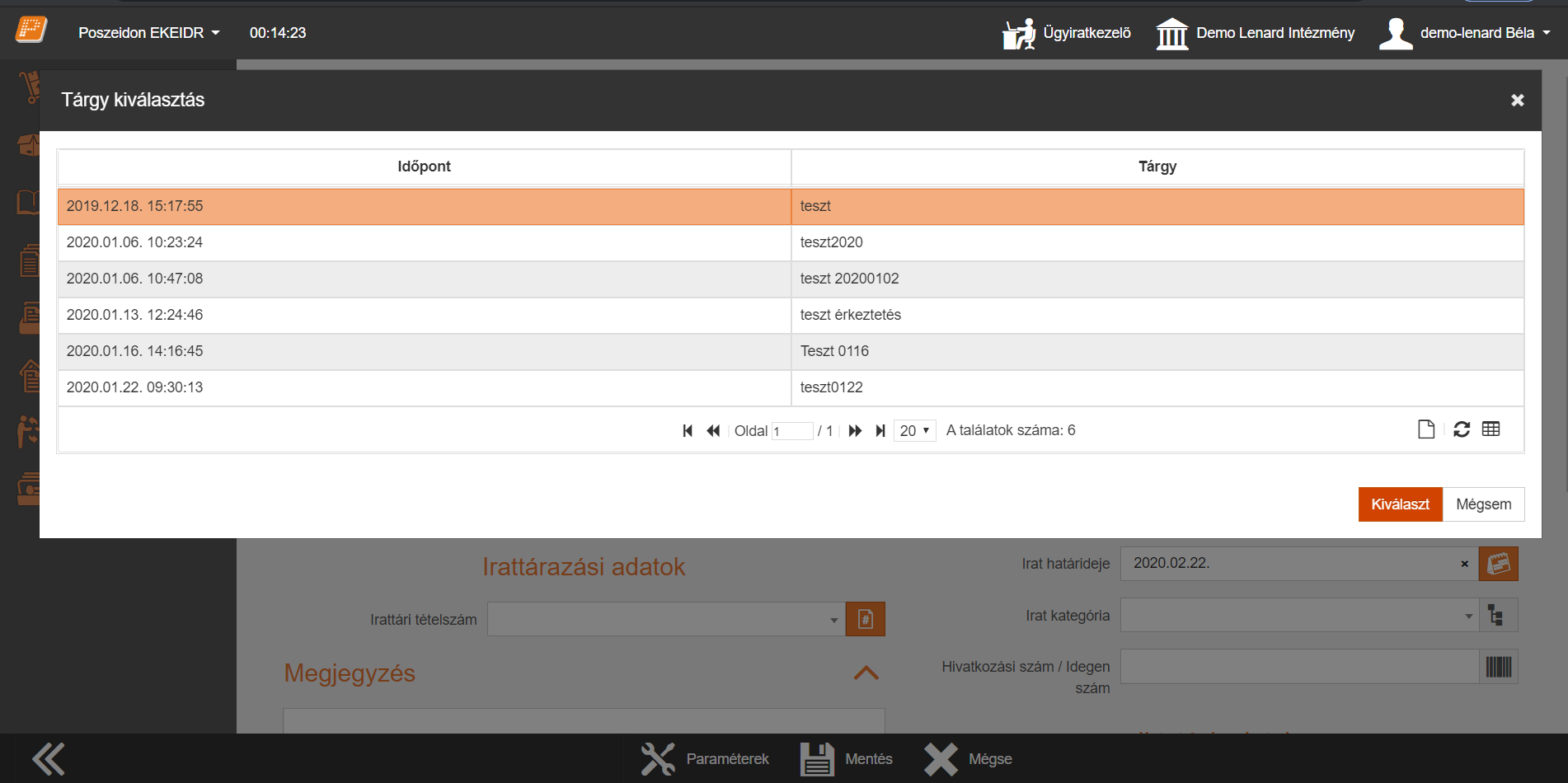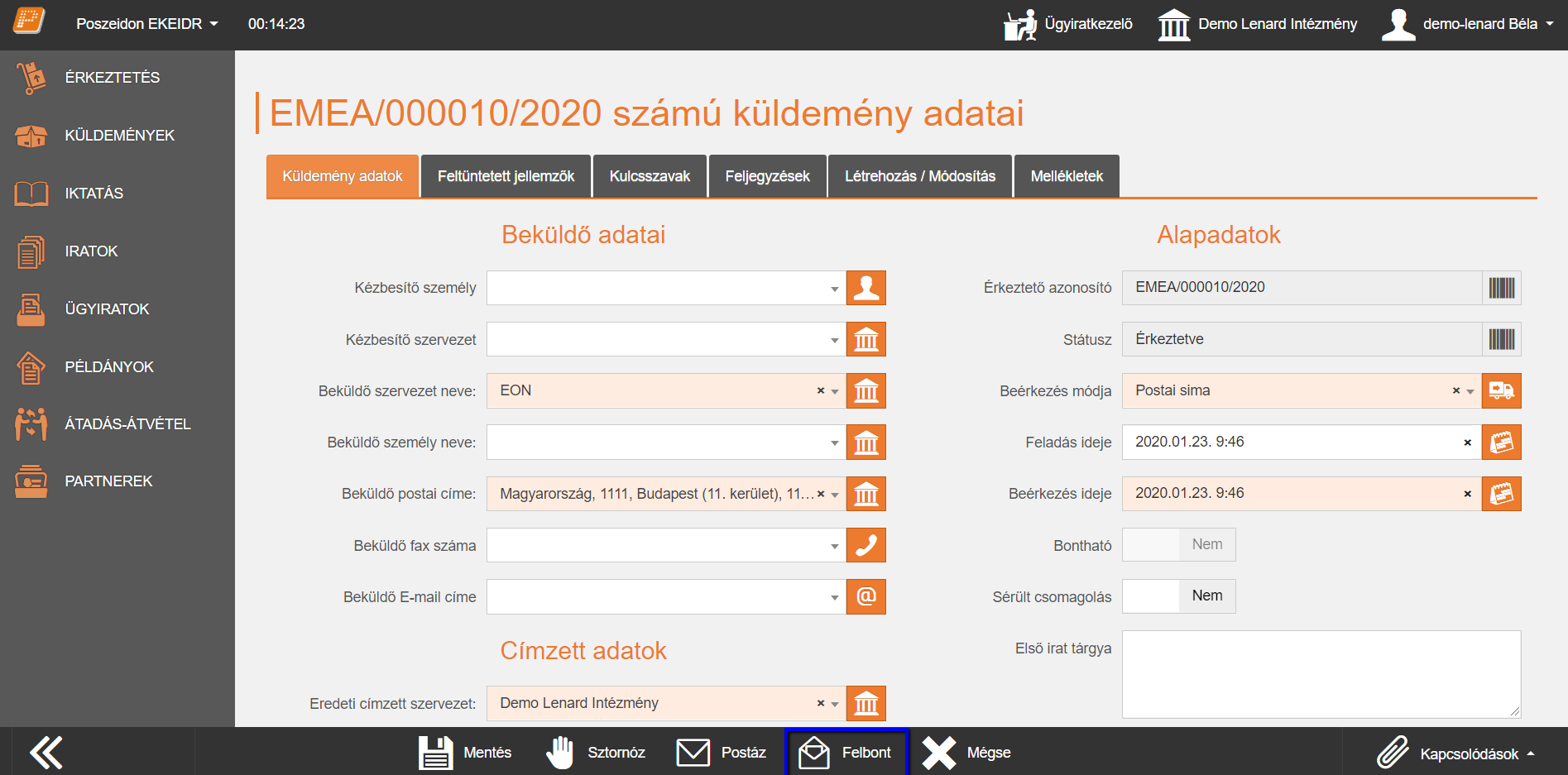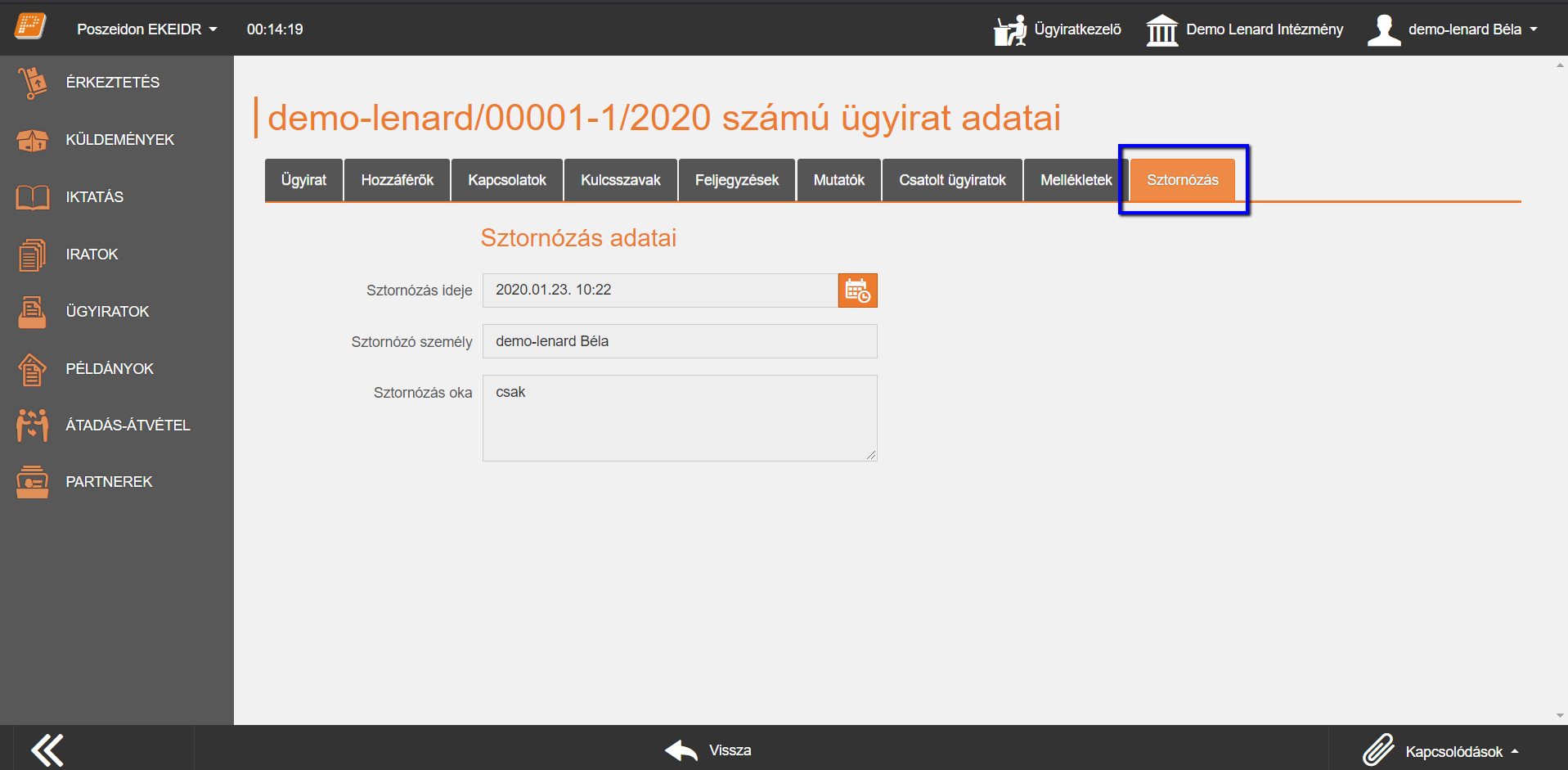A csoportos irattárazás felületének felépítése: - Lapfülek: A „Keresési feltételek” lapfülön az irattárazandó tételek szűkítése végezhető el a mezők segítségével. Az „Irattárazási adatok” lapfülön az irattárba adáshoz szükséges adatokat rögzíthetjük. - Az alsó részben találhatóak a funkciógombok. 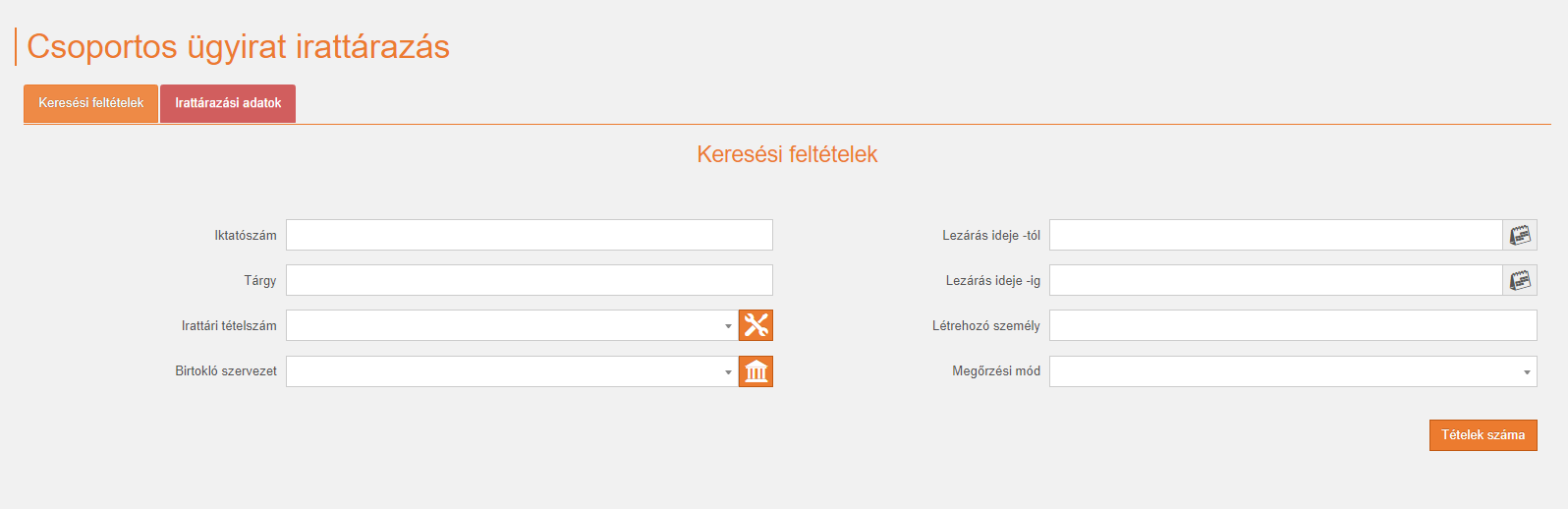
Az irattárazást megelőzően szükséges itt is megadni a keresési feltételeket a „Keresési feltételek” lapfülön, amelyek alapján a program kiválogatja azokat a tételeket, amelyek irattárba kerülnek. A keresést eleve egy szűkített listában tudja a felhasználó elvégezni, ugyanis a program az alábbi szempontokat alapból figyelembe veszi, és csak azok között a tételek között engedi a keresést, amelyek megfelelnek ezeknek a feltételeknek: - a felhasználó hozzáférője - le vannak zárva - nincsenek irattárban - nincsenek ügyiratba elhelyezve - nem állnak postázás alatt. A „Tételek száma” funkciógomb segítségével tájékozódhatunk arról, hogy hány tétel felel meg a keresési feltétel(ek)nek. Ezt a számot a „Tételek száma”-ra kattintást követően a funkciógomb mellett tüneteti fel. Az „Irattárazási adatok” lapfül „Irattári hely” mezőjében tudja a felhasználó kiválasztani azt a helyet, ahová a tételek elhelyezésre kerülnek. Az „Elhelyező személy” és „Elhelyezés ideje” mezőket a program automatikusan tölti. 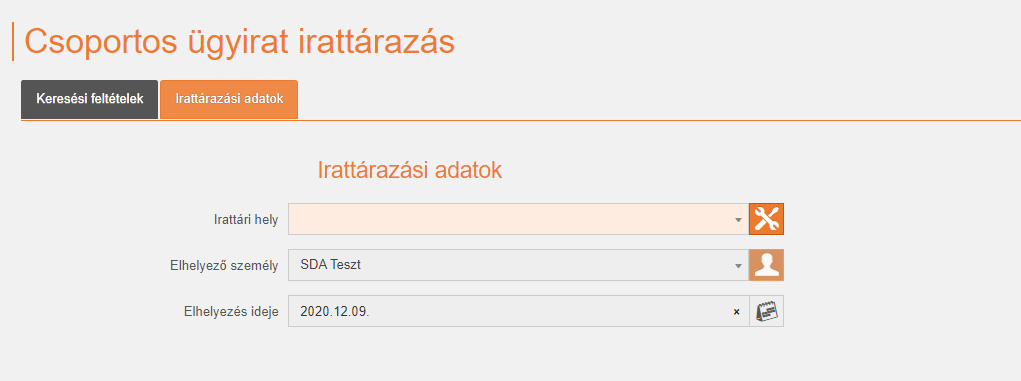
Az „Irattáraz” gombra kattintva a program elvégzi a tételek csoportos irattárba adását. A művelet elvégzése előtt a program egy biztonsági kérdést tesz fel. Az OK gombra kattintva a program elvégzi a tételek lezárását, ennek eredményéről információs ablakban tájékoztat. 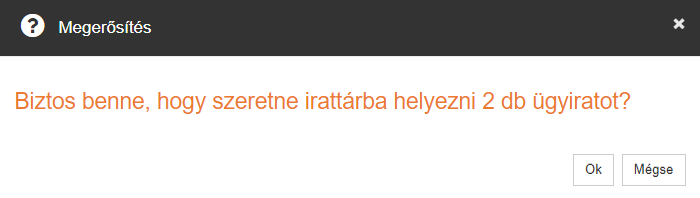
Az irattárazott tételek kikerülnek a csoportos irattárazás adatlistájából, továbbá az „Ügyiratok” menüpont „Irattárba adható” ügyirat nézetéből is. Az „Ügyiratok” menüponton azonban elérhetőek lesznek az „Irattárban lévő” nézetben. A „Mégse” gombbal az irattárba adás elvégzése nélkül hagyhatjuk el a felületet. Az „Export” gomb a kereséssel leszűrt tételek excel exportját biztosítja. A funkcióval egyúttal ellenőrizhetjük, hogy mely tételek kerülnek irattárba. |